Интернет телевидение через 4g
В тёплое время года многие из нас предпочитают больше времени проводить на даче, а то и вовсе переезжают жить в загородный дом. И всё бы хорошо, но по мере отдаления от крупных городов встаёт проблема со скоростным подключением к Интернету — поставить на дачу «выделенку» далеко не всегда возможно, и вся надежда на сети 3G/4G. В этой статье мы расскажем о том, как, вооружившись модемом и роутером, наладить на даче максимально выгодную, надёжную и скоростную связь с Интернетом для всех ваших устройств.
Выбор оператора
Чтобы не прогадать с провайдером, первым делом стоит изучить на официальных сайтах операторов зоны покрытия их сетей. Но окончательный выбор лучше делать после того, как самостоятельно проверите качество связи именно в том месте, где планируете установить точку доступа. Чтобы провести такой аудит, не обязательно скупать «симки» всех операторов — можно взять смартфоны родных или соседей, и с помощью приложения Network Cell Info проверить значения параметров RSRP и RSRQ у разных операторов. Первый показывает уровень принимаемого сигнала соты — «хорошим» считается значение больше -90 дБм (децибел-милливатт). RSRQ — качество принятого сигнала. Оно зависит от соотношения сигнал/шум и на этот показатель тоже стоит обращать внимание. Чем оно выше, тем лучше, отличное значение — больше -10 дБ.
Показатели уровня и качества сигнала можно проверить в приложении Network Cell Info
Конечно, ещё один критерий выбора — предлагаемые операторами тарифы. И здесь тоже лучше всё проверить как следует: наличие слова «безлимитный» в рекламе или даже названии тарифа далеко не всегда означает то, на что интуитивно рассчитываешь. На так называемых «безлимитных» тарифах у многих операторов в реальности могут быть немалые ограничения — урезание скорости при попытке пользоваться торрентами, ограничения на раздачу интернета по Wi-Fi, а также снижение скорости после израсходования определённого количества «быстрого» трафика. Лучшая стратегия в этом случае — целиком читать договоры и условия предоставления услуг, а также заранее написать в службу поддержки, задать вопросы о всех возможных ограничениях на тарифе и получить ответы в письменном виде.
Показатели скорости с операторскими модемами Huawei E3370 от Мегафон и Билайн
Цены в регионах могут ощутимо различаться, но для общего представления о нынешних расценках на трафик рассмотрим некоторые подходящие для наших целей тарифы операторов в Москве и Московской области.
Оператор
Тариф
Особенности
7 ГБ трафика включено; сверх абонентской платы 1,80 руб. за МБ; дополнительные пакеты: 15 ГБ за 599 р.; 30 ГБ за 899 р.
10–20 Мбит/с; 8 ГБ дневного трафика + безлимитный трафик с 1 ночи до 8 утра
4 Мбит/с; безлимитный трафик; в P2P-сетях скорость снижается до 512 кбит/с
4,1 Мбит/с; безлимитный
20 ГБ трафика включено
Выбор оборудования
Роутер Wi-Fi. Если в городских многоквартирных домах с высокоскоростным интернет-подключением и зашумлённым эфиром имеет смысл использовать устройства, работающие в диапазоне 5 ГГц, то для загорода вполне хватит роутера с поддержкой 2,4 ГГц — сигнал на этой частоте дальше «бьёт», лучше проникает сквозь препятствия, а скорости вполне хватит, ведь подключение по 3G/4G само по себе медленнее. В общем, для дачи необязательно покупать флагманский роутер — хватит и простенькой модели.
Другое дело — наличие портов USB и поддержка 3G/4G-модемов «из коробки». Не все роутеры могут похвастать такой оснащённостью, поэтому лучше заранее изучить технические характеристики вашей будущей точки доступа и найти списки совместимых модемов. У Zyxel и ASUS, например, есть общие для всех моделей списки совместимости. У других производителей, как правило, список совместимости свой для каждой модели роутера. Мы будем рассматривать настройку дачной сети на примере роутера Zyxel Keenetic 4G III.
3G/4G-модем. Разумеется, можно купить любой поддерживаемый выбранным роутером модем, но и здесь есть свои нюансы. Можно сэкономить, если купить операторский модем в комплекте с SIM-картой. Но если вы затем решите вставить в него «симку» другого оператора, модем придётся перепрошивать.
Если вы планируете использовать усиливающую антенну, необходимо, чтобы модем был оснащён разъёмом под неё. К установке антенны мы ещё вернёмся.
Операторские модемы, купленные со скидкой, можно перепрошить и получить в своё распоряжение универсальный разлоченный девайс, совместимый с любыми «симками» и операторами. Однако при этом вы лишаетесь гарантии, так что делать это можно только на свой страх и риск. Разумеется, производители роутеров не гарантируют и работу, и ремонт перепрошитых модемов.
Улучшение качества связи
Проблема скорости подключения может быть на двух отрезках: между вышкой оператора и вашим модемом, либо между роутером и подключёнными к нему устройствами. На первом пути преградой может быть расстояние до базовой станции, особенности местности, внешние помехи, различные сооружения, а на втором — особенности материалов дома, перекрытия и другие факторы.
Начинать диагностику нужно всегда с первого пункта. Если ваша дача находится далеко от базовой станции сотового оператора и уровень сигнала в её окрестностях изначально слабый (даже смартфон ловит только у окна), лучше приобретать модем с разъёмами для подключения внешних антенн либо сразу брать комплект из модема и внешней антенны.
Рекомендуем приобретать антенну MIMO — эта технология особенно эффективна для районов с неуверенным приёмом. Она позволяет за счёт объединения нескольких (от двух до восьми) частотных каналов увеличить полосу пропускания. И, как следствие — уменьшить потери пакетов, стабилизировать сигнал и добиться устойчивого коннекта там, где стандартные одноканальные антенны дают хоть и усиленный, но «рваный». Возрастает и пропускная способность канала. Не всегда линейно (это зависит от множества факторов — количества встроенных антенн, исходного значения параметров RSRP и RSRQ), но и 20-30% прироста на фоне стабильного соединения — это, поверьте, очень заметно. В некоторых моделях таких антенн уже есть встроенный модем. Если же вы будете покупать его отдельно, то обратите внимание, что в модеме должно быть как минимум два антенных разъёма.
С направленной антенной можно подключиться к 3G-интернету даже на расстоянии 10–30 км от базовой станции. Выносить её надо на крышу или фасад дома. Оптимально, чтобы базовая станция была в прямой видимости. Выбирать тип антенны следует исходя из используемой оператором полосы частот (например, 790–860 МГц / 1800–2700 МГц). Крайне важно поймать положение, в котором уровень сигнала будет максимальным. Постепенно вращая антенну, необходимо фиксировать уровень сигнала в поисках наилучшего значения. Сделать это можно, подключив модем к ноутбуку и воспользовавшись утилитой MDMA.
В зависимости от возможностей, опыта и желания можно установить и настроить антенну самостоятельно, а можно доверить эту работу монтажнику. Как правило, фирмы, продающие модемы и антенны, предлагают такие услуги в комплекте.
Проблемы также могут возникнуть на отрезке между роутером и подключёнными к нему устройствами. Например, если сигнал Wi-Fi не добивает до расположенной в глубине участка беседки или комнаты на втором этаже большого дома, для расширения покрытия Wi-Fi можно использовать репитеры (повторители). Ещё лучше подключить дополнительный роутер по проводу в режим точки доступа.
Настройка роутера на примере Keenetic 4G III
Итак, мы запаслись роутером Keenetic 4G III и двумя 4G-модемами — операторскими Huawei E3370 от Мегафон и Билайн. Что делать дальше? Рассмотрим процесс подключения на примере.
2. Для первого старта будем использовать дружелюбный интерфейс NetFriend, тем более, при первом включении он открывается автоматически. В нём достаточно выбрать страну, имя провайдера и ответить на другие простые вопросы в выпадающих списках. По результатам такого «соцопроса» в мастере настроек должен определиться основной 3G/4G-модем. Если вы производите настройку со смартфона, удобнее это делать не через браузер, а с помощью мобильного приложения My.Keenetic.
3. Если модемы не были активированы ранее, в браузере может открыться дополнительное окно с web-интерфейсом настроек для модема. Здесь, в зависимости от оператора, можно активировать SIM-карту, проверить баланс, посмотреть статус аккаунта и длительность сессии. Заметим, что перед использованием SIM-карты в модеме на ней следует отключить запрос PIN-кода.
4. Wi-Fi роутер — это, грубо говоря, миниатюрный компьютер со своим процессором и небольшим количеством памяти. Но, чтобы дачный интернет порхал, как бабочка, важны не только «железо» роутера и активность трафика. Загрузка маршрутизатора также зависит от того, в каком режиме работает 3G/4G модем. Многие модемы могут работать в нескольких режимах: RAS, NDIS, CDC-Ethernet.
RAS — простейший и устаревший режим, перекладывающий вычислительную нагрузку на сам роутер. Этот режим требует ручной настройки, что может отпугнуть начинающих пользователей.
Оптимальные на сегодня режимы — NDIS и CDC-Ethernet, в которых нет нагрузки на роутер, и через 3G/4G-модем можно, теоретически, добиться скорости до 150 Мбит/с.
Не стоит пренебрегать возможностью в разделе «Система» (иконка с шестерёнкой) обновить прошивку роутера и установить при необходимости дополнительные компоненты. В роутерах Keenetic доступ к Wi-Fi изначально защищён надёжным паролем. Но тип защиты и пароль от сети Wi-Fi можно изменить самостоятельно. Делается это через web-интерфейс во вкладке «Сеть Wi-Fi» (иконка с индикатором приёма сети).
Надёжные пароли. Не стоит пренебрегать паролями. Для сети Wi-Fi и «админки» не ленитесь придумывать отдельные. Хозяину на заметку: на многих роутерах можно организовать «гостевую» сеть, изолированную от вашей основной.
5. Вдали от цивилизации также важна функция Ping Check — регулярная проверка доступности связи. При отсутствии подключения роутер будет перезапускать питание модема. Кроме того, мобильные операторы связи не любят, когда абонент без какой-либо активности «висит» в Сети, и после определённого периода простоя могут разрывать связь. Ping Check поддерживает сессию, то есть модем всегда находится в активном режиме и готов в любую минуту к работе в интернете. Настройка функции Ping Check доступна через web-интерфейс в разделе «Система» в одноимённой вкладке. По умолчанию в этом разделе уже заданы оптимальные параметры.
Удалённое подключение к дачной сети
Полезные советы для частных случаев
Расширение функций и обход ограничений. Некоторые SIM-карты не позволяют раздавать интернет на несколько устройств, другие — предназначены для работы только со смартфонами и планшетами. Также вы можете столкнуться с тем, что оператор ограничивает скорость в торрент-сетях или коммуникационных сервисах. Пути решения этих и других проблем можно найти в специальной ветке форума.
Отключение автоматических обновлений. С точки зрения безопасности в любой операционной системе не рекомендуется отключать обновления, но с дорогими мобильными тарифами приходится идти на крайние меры. Если вы купили для дачи более дешёвый тариф с лимитом трафика, обновление может вычерпать значительную его часть. И даже если у вас безлимитный тариф, скачивание объёмных апдейтов «съест» часть и без того невеликой пропускной способности мобильного канала. Для экономии трафика на ПК можно назначить подключение лимитированным. При этом автоматически скачиваться будут только критические обновления.
Для установки лимитированного подключения нажмите кнопку «Пуск» и перейдите в меню «Параметры | Сеть и Интернет | Wi-Fi | Управление известными сетями». Выберите вашу дачную сеть, кликните по кнопке «Свойства» и активируйте переключатель Задать как лимитное подключение».
По аналогии с десктопными ОС на компьютерах при ограниченном трафике имеет смысл деактивировать автоматическое обновление приложений и синхронизацию сервисов на Android-девайсах и iOS-гаджетах. В системных настройках всех устройств не помешает отключить автоматическую предварительную закачку обновлений ОС, если такая опция есть.
В Android автообновление приложений отключается в настройках Google Play
Резервный канал. Тем, кому жизненно необходимо иметь связь в режиме 24/7 в загородных условиях, есть смысл грамотно настроить резервный канал. В идеале для таких целей используют выделенное соединение, подстрахованное запасным 3G/4G-модемом. Возможно даже резервирование с четырьмя провайдерами одновременно.
Мы протестировали вариант, более близкий к дачным реалиям: подключили к роутеру через USB-хаб два 3G/4G модема с SIM-картами разных операторов. Далеко не факт, что такое подключение заработает на любом роутере, но на Keenetic 4G III подключённые через хаб модемы распознались без проблем. В такой конфигурации на роутере полноценно работает резервирование каналов. Если Ping Check не обнаружит подключение на основном модеме, роутер переключится на резервный. В более дорогих моделях роутеров с двумя USB-портами при отсутствии связи модемы будут автоматически перезагружаться.
Настраивается резервирование каналов во вкладке «Интернет» (иконка с глобусом) через подпункт «Подключения». Здесь в списке отображаются все подключённые к Wi-Fi роутеру модемы и кабельное подключение к Интернету (если есть). Присваивая большее число каждому из подключений, можно задать приоритет каналов и определить, в какой последовательности будет осуществляться переход на запасные подключения в моменты проблем со связью у одного из провайдеров.

Приставка с сим-картой нужна для отдалённых локаций, где не планируется проводной интернет. Посмотреть фильмы и онлайн ТВ на даче или в загородном доме. С таким тв боксом и безлимитным тарифом пользователь может наслаждаться любимыми сериалами, тв-каналами, серфить по сайтам.
Для вас список Смарт ТВ приставок на Андроид, с поддержкой сим-карт.
X88 4G LTE
Смарт приставка на Андроид 7.1. Работает на процессоре Rockchip RK3328. ОЗУ 2 Гб, встроенная память 16 Гб. Имеет три варианта выхода в интернет. Сим карта 4G LTE, WiFi, LAN. Стандарт сим карты – nano sim. К телевизору подключается по HDMI либо AV порту. Две внешние WiFi антенны. Беспроводной ИК пульт. Поддерживает онлайн кинотеатры, iptv, торрент тв, просмотр фильмов и сериалов через интернет, Google Play и др.
M96-4G

Андроид приставка с двумя внешними WiFi антеннами и встроенным модулем под 4G сим карту. Работает на ОС Андроид 7.1. Оперативная память 2 Гб, встроенная 16 Гб. Процессор RK3229. Модуль WiFi с поддержкой двух диапазонов 2.4 + 5 GHz. M96-4G может подключиться к интернет тремя способами: WiFi, LAN кабель, SIM 4G.
Подходит для не сложных задач, просмотра youtube, онлайн ТВ, интернет серфинга и легких андроид игр.
Цена с доставкой 5900 рублей.
Jump 4G

ТВ бокс со скромными характеристиками. Слабоватый процессор Rockchip RK3229. Оперативная память 1 Гб. Хранилище 8 Гб, которого на много приложений не хватит. Версия ОС – Андроид 7.1. Доступ к интернет через Сим-карту 4G, WiFi, либо LAN. Google Play, онлайн тв, фильмы, мультфильмы и другой контент. Стандарт карты – micro SIM.
4G LTE Box

Приставка на восьмиядерном процессоре Amlogic S912 и разными версиями памяти. Есть варианты 2/8Гб, 3/16Гб, 3/32Гб. Андроид 7.1 с доступом к плей маркету и различным андроид приложениям. Запускает просмотр онлайн фильмов, торрентов, iptv, интернет телеканалов и многое другое. Имеется порт под стандартную сим карту. Дополнительно модуль WiFi и ЛАН порт.
Цена от 5000 руб.
Tripsky 4G

Андроид приставка с поддержкой Google плей маркет. В начинке чип RK3229. ОЗУ 1 либо 2 Гб, встроенная память 8 либо 16 Гб, две версии приставки. Андроид 7.1. Выход в интернет через сим-карту 4G, WiFi или LAN кабель. Порт под стандартную сим – карту. Доступны андроид приложения, просмотр фильмов, сериалов, мультфильмов, тв, и другого контента через интернет.
Цена от 4000 руб.
X99-4G

Одна из лучших по мощности ТВ приставок со слотом для сим-карт. Шестиядерный процессор Rockchip RK3399. Память ОЗУ 4 Гб, хранилище 32 Гб. Андроид 7.1 с коллекцией приложений Google Play. Поддержка 4K видео и тяжелых игр. Фильмы, сериалы, теле-передачи, iptv, торренты и др.
Подключается к телевизорам в HDMI порт. Выход в сеть: SIM 4G LTE, WiFi, LAN.
Где купить и на что обратить внимание
Приставки, представленные в этом списке, покупают на торговых площадках, например, алиэкспресс, ebay, alibaba и похожих.
При выборе обратите внимание на начинку ТВ бокса. Чем мощнее процессор и больше объём памяти, тем лучше. Модели с ОЗУ 1Гб будут подтормаживать и долго запускать приложения.
Важна и версия Android. Найдёте 9.0, 10 и выше – отлично. Но мы таких с сим-слотами не встречали. На старых андроид могут не запускаться какие-либо приложения. В основном это сервисы с оплатой за подписку, например, HD Кинопоиск. Если вы не пользуетесь платными кинотеатрами, для вас этот пункт не важен.
Проживание за пределами города на собственном частном участке – еще не повод оставаться без любимого YouTube, новостных сайтов, социальных сетей и возможности комфортно общаться с коллегами и родными с помощью мессенджеров. Однако для подключения к сети в загородном коттедже не подходят традиционные способы подключения с помощью витой пары, которая уходит в распределительный щиток в коридоре. Используются другие варианты подключения интернета на даче. Рассмотрим четыре способа соединения с их плюсами и минусами.
Содержание
Спутниковая связь
Если дачный участок находится в отдаленной местности без покрытия мобильной связи, вопрос о том, какой интернет выбрать на даче, не стоит. Единственный вариант – использование двусторонней спутниковой связи. Владелец дачи устанавливает на крыше антенну спутниковой связи, которая соединяется с принимающим устройством и роутером. А последний «раздает» доступ к устройствам в доме через «витую пару» или по Wi-Fi.
Если дачный участок находится в отдаленной местности без покрытия мобильной связи, вопрос о том, какой интернет выбрать на даче, не стоит. Единственный вариант – использование двусторонней спутниковой связи. Владелец дачи устанавливает на крыше антенну спутниковой связи, которая соединяется с принимающим устройством и роутером. А последний «раздает» доступ к устройствам в доме через «витую пару» или по Wi-Fi.

Провайдеры предлагают два вида доступа:
- Односторонний – при выборе этого способа соединения спутниковая антенна только принимает входящий трафик. А отправка информации в сеть идет по другому каналу – мобильному телефону или проводу. В этом случае пользователь быстро загружает информацию и не испытывает трудностей с отправкой данных. Но при этом необходимо, чтобы на даче была дополнительная возможность связываться с интернетом, пусть и на маленькой скорости. Такой вариант есть далеко не у всех дачников.
- Двусторонний – прием и передача данных происходит через спутник. Дополнительных каналов связи для подключения к интернету не требуется.
Преимущества спутникового интернета:
- Высокая скорость обмена данными с интернетом при использовании двустороннего спутникового оборудования;
- Полная автономность и независимость от работы наземных коммуникаций, целостности линий связи и других факторов;
- Быстрота установки, монтаж и настройка оборудования занимает до 1 дня, не нужно прокладывать воздушные или подземные кабели от провайдера к даче;
- Полностью исключается перехват данных при обмене со спутником;
- К интернету подключается любая дача независимо от места ее нахождения и покрытия сетями сотовых операторов.
Недостатки технологии:
- Качество связи зависит от внешних условий – грозы, дождя, низкой облачности;
- Оборудование устанавливают только квалифицированные работники, которые могут точно навести антенну на спутник;
- При передаче и приеме данных существует задержка в связи с большим расстоянием до спутника. Это представляет проблему, когда важен низкий пинг – при игре в онлайн-игры или работе в сложных веб-приложениях.
Главный недостаток – цена и абонентская плата. Спутник – это вариант для интернета на даче только в том случае, если других способов организовать подключение не существует.
Оптоволокно
Оптическое волокно – высокоскоростной и надежный способ связи с интернетом. Сигнал по кабелю передается с помощью светового луча, он обеспечивает передачу с гигабитной скоростью независимо от расстояния, погодных условий и других факторов. На оптический канал не влияет электромагнитное излучение, поэтому кабель прокладывается вместе с электрическими высоковольтными проводами.

Подключение по оптоволокну доступно только в том случае, если соответствующую услугу предоставляют провайдеры в вашем дачном поселке. В 90% случаев такая возможность есть в больших селах, коттеджных городах, густонаселенных районах недалеко от города.
Первоначальные затраты на подключение прямо пропорциональны удаленности дачного участка от города, районного или областного центра. Стоимость кабеля с услугой по прокладке, а также приемо-передающего оборудования составляет от 20 тыс. рублей. Ежемесячная абонентская плата от 1000 рублей в месяц.
Оптоволоконный кабель заводится в дом вместе с другими инженерными сетями. По дачному коттеджу распределение интернета можно обеспечить с помощью обычного проводного или беспроводного роутера.
Преимущества использования оптоволокна для подключения дачи к интернету:
- Скорость передачи данных до 10 Гбит в секунду;
- Высокая надежность канала связи, отсутствуют помехи из-за погодных условий и электромагнитных излучения;
- Высокая пропускная способность канала для загрузки видео, музыки, мультимедийной информации;
- Подключение дачных домов на большом расстоянии от оборудования провайдера, надежность и скорость соединения мало зависят от длины магистрали;
- Сделать врезку в оптоволокно практически невозможно, поэтому исключается перехват данными посторонними лицами;
- Размеры и вес кабеля для оптического канала небольшие, его легко прокладывать в подземных каналах, защитных кожухах, на опорах линий электропередач.
Недостатки оптоволоконного подключения:
- Оптическая жила внутри кабеля хрупкая, поэтому при прокладке соблюдается осторожность во избежание поломок и перегибов;
- Для преобразования сигнала используется специальное оборудование, его покупают отдельно;
- При повреждении канала заменяется вся магистраль или определенный ее участок, местный ремонт невозможен;
- По мере эксплуатации оптическое волокно мутнеет, что приводит к ухудшению качества сигнала.
Оптоволокно – лучший вариант для подключения, если вас не страшат затраты и такую услугу предоставляет провайдер в вашем дачном поселке.
Мобильный интернет
Если говорить о том, какой беспроводной интернет в деревне лучше для дачи в зоне покрытия операторов мобильной связи, то оптимальным выбором будет беспроводная связь по технологии 3G/4G или LTE. Качественно организовать доступ помогают компании, которые предоставляют консультации по выбору оператора и оборудования, выполняют монтаж устройств на объекте и настройки.

Само подключение обеспечивается операторами мобильной связи. Напрямую оптимальные тарифы для интернета не доступны у МТС, Мегафон, Теле2, Билайн. Однако компании, которые подключают интернет, предлагают уникальные пакеты, в которых за 990 рублей в месяц вы получаете полностью безлимитный интернет в области на даче без всяких ограничений. Покупка сотового модема обойдется в 2-3 тыс. рублей.
Обратите внимание, что в интернете работает много недобросовестных фирм, которые привлекают клиентов дешевой абонентской платой в 200-400 рублей. На самом деле такие тарифы не годятся для использования на даче. Они имеют ограничения по скорости и не предназначены для использования в модемах, а если подобные попытки будут зафиксированы, карта попросту блокируется. Поэтому при выборе исполнителя работ по подключению к мобильному интернету дачного дома соблюдайте осторожность.
В магазинах связи доступны USB-модемы. Они используются двумя способами:
- Подключаются в USB-порт компьютера или ноутбука для доступа в быстрый интернет на дачу на одном устройстве и раздачи его для других гаджетов. Это не самый удобный способ, так как при неработающем компьютере высокоскоростной интернет на дачу не будет «раздаваться» на телефоны и планшеты.
- Подключаются к Wi-Fi роутеру, который «раздает» интернет в коттеджном поселке всем устройствам в доме. Это оптимальный способ обеспечить интернетом всех проживающих на даче людей. Компании, которые выполняют подключение, помогают выбрать доступное по цене и хорошее по характеристикам оборудование.
Главный плюс – это доступная стоимость оборудования и тарифов. Дополнительные преимущества:
- Быстрое подключение без сложной настройки;
- Не нужно протягивать кабель от абонента к провайдеру под землей или по воздуху;
- Полностью автономный вид связи;
- Возможность установки на любой даче. Если покрытия сети недостаточно для стабильной связи специалисты монтируют мощные антенны и усилители сигнала. Поэтому проблем с доступом пользователь испытывать не будет;
- Быстрая скорость передачи данных;
- Стабильность связи - на радиосигнал от базовой станции к оборудованию пользователя не влияют погодные условия, радиопередатчики, ЛЭП, высокие здания и густая растительность. А усилитель и антенна делают связь еще более стабильной.
Минусы этого способа:
- Зависимость от работоспособности сотовой связи в вашем регионе, при поломках на базовых станциях беспроводной интернет на дачу работать не будет;
- Падение скорости доступа при увеличении количества пользователей. Связь может ухудшаться на выходных, когда на дачи из города приезжают их владельцы. Поэтому нужно покупать специальные безлимитные сим-карты у компаний, которые подключают к интернету. Они обслуживаются по приоритетной схеме и ваша дача будет всегда подключена к интернету.
Перед тем как купить специалисты рекомендуют изучить местность и убедиться в том, что дачный поселок попадает в зону покрытия скоростной мобильной связи. Это делается с помощью радиооборудования либо приложения на мобильном телефоне. После это следует уточнить, что частоты для передачи данных не блокируются в вашей местности по требованию государственных органов.
Операторы мобильной связи предлагают комплекты для подключения мобильного интернета. Они состоят из модема и сим-карты с активированным интернет-тарифом. При выборе такого варианта соблюдайте осторожность. Иногда из-за дешевизны модема пользователи приобретают дорогие и низкоскоростные тарифы. А поменять сим-карту нельзя, так как модем заблокирован под работу с нужным провайдером.
Кроме того, при выборе модема нужно учитывать технологию передачи данных:
- 2G – устаревший вариант, который не обеспечивает быструю и стабильную связь с интернетом;
- 3G – доступные по цене и характеристикам тарифы. Этот способ связи используется в местности, где нельзя подключиться к сети по LTE;
- 4G – наиболее современная технология с высокой скоростью связи. При подключении по 4G пользователь без задержек может загружать фильмы, слушать музыку, смотреть YouTube.
Как подключить мобильный 4G интернет?
Для подключения качественного мобильного интернета нужно выбрать подходящее оборудование и правильно разместить его на объекте. В России работают компании, которые оказывают эти услуги. Они изучают особенности вашей дачи, измеряют сигналы, уточняют личные предпочтения, желаемую скорость и прочие факторы. После этого предлагают нужное оборудование и услуги по его монтажу. В результате вы получаете работающий комплекс с минимальными хлопотами с вашей стороны. Пример такой компании – Альтклик.
Всем привет. Хочу вам рассказать о том, как я проводил интернет и телевидение в частный дом в пригороде, возможно мой опыт кому-то окажется полезен.
Итак, мои родители перебрались жить за город, ну и я вместе с ними на лето. А что, птички, цветочки, озеро под боком – не жизнь, а кайф. Но через недельку такого отдыха меня всё больше начали напрягать 2 проблемы: долгая дорога до работы и полное отсутствие цивилизации… Шучу, только отсутствие интернета (подливало масло в огонь то, что по телевизору при этом можно было наблюдать всего лишь десяток каналов, еще и с помехами, бррр..). И если с первой проблемой пришлось мириться, то вторую я взялся решить, ибо интернет в нашей жизни как воздух, это источник огромного объема информации и… в общем, без сериальчиков и ВК как-то грустновато(
Далее первым делом проводим расчеты коэффициента усиления сигнала, от которого будет зависеть конечный выбор оборудования. Тут работает правило: чем большую площадь необходимо обеспечить стабильным сигналом, тем больший коэффициент усиления нас интересует. Учитывайте, что важна и длина кабеля между антенной и роутером – чем он короче, тем меньше потерь силы сигнала. Посчитать это самостоятельно может быть довольно непросто, поэтому не повторяйте моей ошибки – не забивайте себе голову и доверьте профессионалам делать свое дело. Иначе же советую искать в интернете сводные таблицы и формулы, благо они все-таки есть.

При установке необходимо выяснить с какой стороны сигнал принимается лучше всего – в ту сторону мы и будем направлять антенну. Это можно выяснить даже мобильным телефоном через инженерное меню, но эта информация нужна лишь если вы не желаете платить установщику, в чью задачу это входит, и хотите заморочиться сами. Что ж.. – морочьтесь, я, намучившись на этапе расчетов, заплатил. Имейте ввиду, что скорее всего для каждого оператора более сильный сигнал будет ловиться с разных направлений, поэтому если есть вероятность смены оператора в будущем, то и устанавливать антенну нужно в таком месте, где ее можно будет повернуть без необходимости все пересверливать и перетягивать. Пишу, как обжёгшийся, так как когда проверяли на силу сигнала мобильного интернета – в моем случае Мтс победил прочих операторов, и я взял их симку. Но потом все-таки пришлось ставить сим карту от Билайн, т.к. Мтс режет скорость до 4мбит/с, а нам все-таки несколько телевизоров нужно подключать – скорости просто не хватало. Как вариант можно установить на крышу круговую антенну, но нам пришлось перевешивать антенну на другой угол дома. В моем случае на установке антенны все монтажные работы были завершены – оставалось лишь просверлить в стене дырку для кабеля и воткнуть его в роутер.



Итак, прошло три дня с момента возникновения идеи и: АЛЛИЛУЙЯ! у нас появился заветный WiFi! Теперь дело за малым – за телевидением (не зря ж три телевизора вывозили из осиротевшей квартиры).
Еще во время обитания в городе разные торговые агенты от местных провайдеров все пороги оббили, предлагая некое телевидение через интернет. Погуглил – ох и ё-моё, сколько возможностей! С полсотни приложений, которые, судя по их рекламе, разве что тапочки к дивану приносить не умеют! Начал перебирать, благо во многих приложениях есть пробный период и первые пару месяцев можно практически бесплатно пользоваться разными приложениями.
Предложения от Мегафон и МТС по телевидению даже пробовать не стал. Зная их уровень сервиса и техподдержки – лучше их обходить стороной. Получасовые переговоры с автоответчиком в мои планы точно не входят.
Пиратствовать я завязал, как только начал нормально зарабатывать, да и отец с детства говорил, что жить нужно честно. Поэтому полулегальные приложения с наворованными списками каналов, которые работают нестабильно, с плавающим качеством, пропадают, которые нужно постоянно актуализировать и обновлять – нафиг. Ну допустим я или сестра еще смогут это все проворачивать, а родители? Не стоит пара сотен рублей такого геморроя, имхо.


Резюме: подключить частный дом к цивилизации интернету и современному телевидению обошлось примерно в 11000 рублей за оборудование и установку, а сделать это можно всего за 1 день. За интернет от Билайн и телевидение от Impulstv – около 1000 в месяц вместе. Интернет более-менее стабильный, иногда лихорадит во время сильных гроз, но с этим можно мириться. Телевидение устраивает всех и стоит своих денег.
Надеюсь кому-то смог помочь развеять сомнения по поводу проведения интернета и тв себе на дачу или загородный дом. Не судите строго, статья первая в жизни, надеюсь не последняя). Приветствую любую объективную критику или вопросы. Спасибо за внимание!
Здравствуйте!
Жить в частном доме мечтал давно. Плюсов масса, но в нашем городе коттеджные поселки сильно обделены телефонной связью и, тем более, интернетом. В наше время, без интернета жизнь – не жизнь: ни тебе в L4D с друзьями пострелять, ни фильмы вконтакте посмотреть. 3г модемы отнимают слишком много времени, а обещанный мэром LTE от Yota не ушел дальше новостей на сайтах. Печаль. Есть конечно провайдеры, раздающие интернет по wi-fi, но платить 1000 рублей за каждый Мбит скорости в месяц как-то не комильфо. Поразмыслив, решил самостоятельно организовать себе wi-fi мост, на другом конце которого, должен оказаться доступный обычный проводной интернет с хорошей скоростью.

Установленная анетнна моста на крыше дома моего
Удача была со мной: в пяти километрах по прямой видимости живет родственница в обычной десятиэтажке, в которой можно было подключиться аж к двум провайдерам!
Тем временем вопрос качественного телевидения тоже не был решен. Установленная спутниковая тарелка выдавала сигнал не удовлетворительного качества, в сильную облачность картинка рассыпалась, да и само по себе изображение, поступающее в телевизор через «тюльпаны» не радовало глаз. Печаль. Выбирая провайдера для интернета, обнаружил, что Билайн, помимо хороших мегабит, раздает по тому же ethernet’у еще и телевидение! Приставка современная с HDMI-выходом, да еще и жестким диском, который позволяет ставить эфир на паузу, записывать передачи, сразу выдает телепрограмму в виде сетевого графика, видеопрокат, социальные сервисы, в общем слюна пошла и не давала теперь спокойно спать.
Погуглив, так и не нашел точного ответа сколько же необходимо скорости для нормального функционирования IPTV, техподдержку Билайна такой вопрос поставил в тупик. Выяснил, видеопоток 1080p идет со скоростью 24 Мбит/сек – значит столько и надо закладывать в характеристики моста + 10 Мбит/сек для интернета меня вполне устроили бы.
Дело за малым: установить мост и радоваться жизни. Короткий обзвон казанских фирм дал понять, что такое задание никому не интересно, а если и возьмутся, то сдерут три шкуры. Печаль.
Хорошо, что интернет есть хотя бы на работе. Там и нашлись вполне себе бюджетные решения для моего случая. Только устанавливать и настраивать все оборудование предстояло самостоятельно. Глаз пал на америкосовского производителя Ubiquiti за доступную цену, обещания простых настроек и скорость между антеннами в 150 Мбит/секунду. Модель AirGrid M2. Цена вопроса 8 тысяч рублей с доставкой. Два дня и оборудование приехало из Москвы.
Чуточку поволновал вопрос по поводу аренды частоты для моего моста. В законодательстве вроде написано, что 2,4 Ггц можно и так занимать без согласований для оборудования с мощностью передатчика не более 100 мВт. Для успокоения души дозвонился в управление по связи, где меня раз десять переадресовывали с моими непонятными вопросами, потом нашли дяденьку, который отвечает за эту область, но он был в отпуске. Дяденька после отпуска (может добрый был в связи с этим) ответил мне, что для частного пользователя ничего регистрировать не нужно, не мучай голову. Чтож, надеюсь что так оно и есть, а штраф за несогласованное устройство 1000 рублей для физ.лиц можно пережить.
Следующим этапом заключил договор с Билайном на подключение. Приехали к родственнице, подключили, настроили. Слегка напряг тот факт, что подключение организовывалось через VPN-соединение, все-таки PPPoE как то привычней и проще. Ну да бог сними. Телевидение работало великолепно, подключалось к обычному безмозглому свичу, к нему же подключался кмоп, а в квартиру завели всего лишь один обычный кабель «витая пара». Здорово!
В тот же день поймал в подвале дома представителя ЖКУ и выпросил ключ от крыши, куда планировалось установить точку доступа. Предварительно настроив оба устройства, одно Access Point в режиме Bridge, другое Station в том же режиме Bridge, полез на крышу устанавливать первую антенну. Шуруповерт, два анкера, отвертка и плоскогубцы, пятнадцать минут – первая антенна на месте. Кабель скинул вдоль стены (лень было толкать в шахту), через окно в комнату, обжал и далее в блок PoE (Power Over Ethernet), в этот же блок воткнул входящий кабель от билайн. С этой стороны готово. Поехал домой проделывать ту же операцию. За мачту взял черенок от лопаты, его саморезами привинтил к деревянной части крыши. Вроде держится. Момент истины: включаю мост.
К моему удивлению, обе антенны друг друга нашли, а уровень сигнала – на приличном уровне в -68db. А что Билайн? А ничего. Изначально точка доступа замышлялась как маршрутизатор, т.е. должна была сама авторизовываться у провайдера, а потом раздавать IP моим домашним устройствам. Но VPN-соединение не подразумевалось в программном обеспечении моего моста. Мало того, оказалось, что оборудование Билайна поддерживает всего лишь несколько моделей роутеров, не самых удачных на мой взгляд. Печаль.
Одну модель я все таки раздобыл в магазине, им оказался Asus WL-520GC, который, к тому же, пришлось еще и перепрошивать.
Прошил, включил, интернет заработал. Счастье где-то рядом.
Подключаю приставку IPTV, работает пять секунд потом картинка замирает. Переключаю канал, работает 5 секунд, потом замирает. WTF? Техподдержка Билайна дает невразумительные советы, типа проверить подключение роутера в розетку и ничем помочь не может, тем более, что я им не говорю про то, что сигнал летит через радиомост – боюсь, что сразу пошлют. Форумы на русском просто не обсуждают настройки моего оборудования, а на американском форуме все дружно ржут над идеей посылать IPTV через такой мост. Решение пришло, как всегда, методом тыка, параллельно читая инструкцию к оборудованию. Есть такой режим работы моста WDS, который позволяет двум точкам доступа связываться между собой. Т.е. вторая антенна может быть как станцией, так и точкой доступа. В этом режиме мост становиться прозрачным (transparent), не знаю что это дает, но в режиме прозрачности IPTV начал работать без подмораживания.
Забегая вперед скажу, что полгода назад я апгрейдил мост, установив оборудование того же бренда – NanoBridge M2. Вся прелесть этого устройства, что в нем сразу два передатчика один вертикальной, другой – горизонтальной поляризации, т.е. пропускная способность в два раза выше.
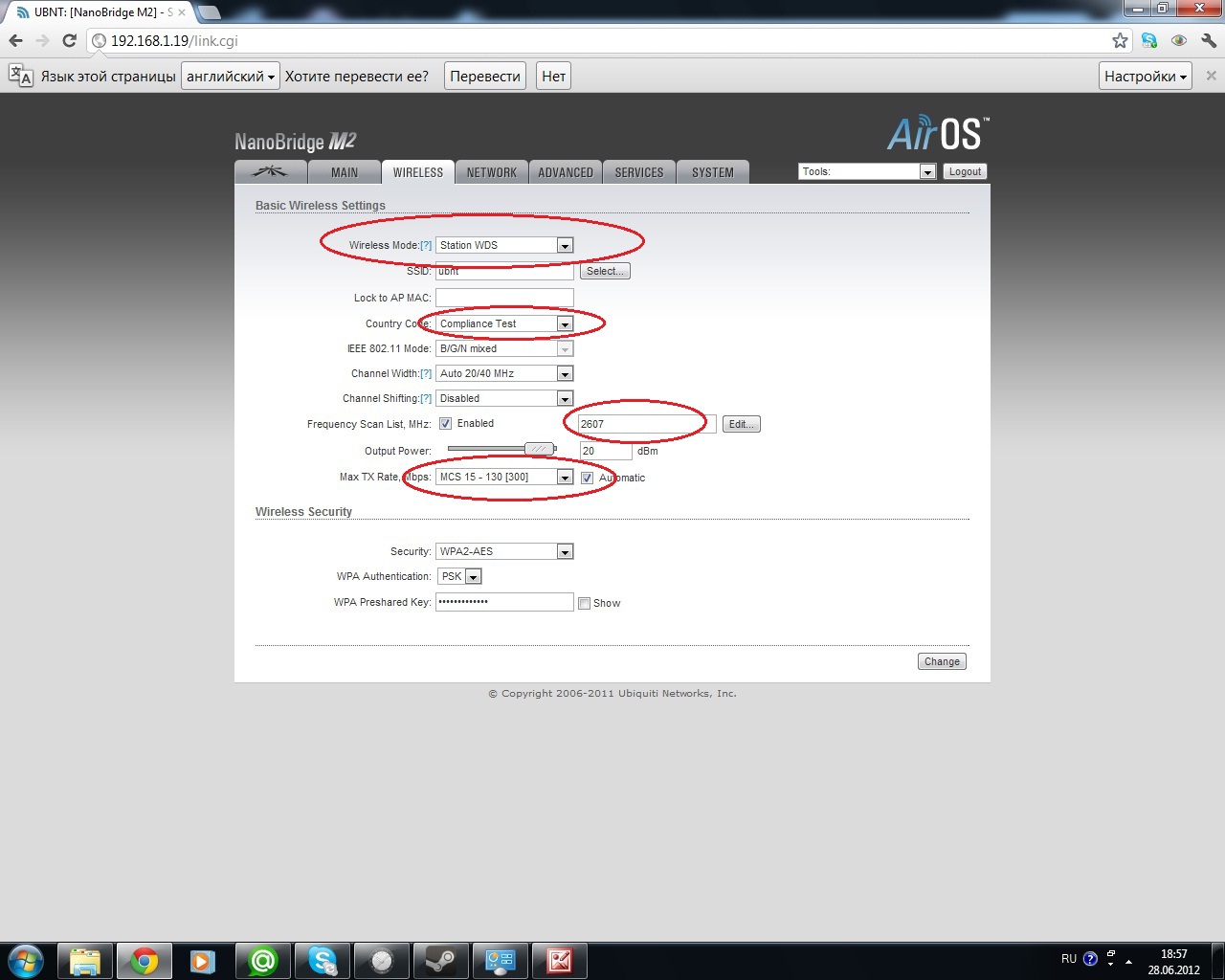
1. Чтобы через мост шел поток IPTV необходимо выставить режим Access Point WDS на точке доступа Station WDS на принимающем устройстве. Думаю, это касается любого оборудования, если есть желание пускать IPTV через мост.
2. Для более эффективного функционирования моста необходимо добиться одинакового уровня сигнала вертикальной и горизонтальной поляризации. Мне пришлось уходить в нестандартные частоты (2607MHz), при которой уровень сигнала стал более менее одинаковым и сильным. Думаю, это связано с низкой стоимостью оборудования и его некачественной юстировкой, потому что в привычном диапазоне от 1 до 12 канала (2402-2483 MHz) разница между уровнем приема сигнала вертикальной и горизонтальной поляризации доходила до 7db.
3. Также важно правильно выставить максимальную скорость моста. Если принудительно выставить скорость 300 Мбит/с, антенна подвиснет и перестанет отвечать на внешние раздражители. Велика вероятность, что придется лезть на крышу и резетить. Лучше всего доверить регулирование скорости автоматическому режиму. Но, чем меньше поставить скорость вручную, тем стабильнее будет работа моста и меньше количество потерянных пакетов (показатель Transmit CCQ на главной странице веб-интерфейса).
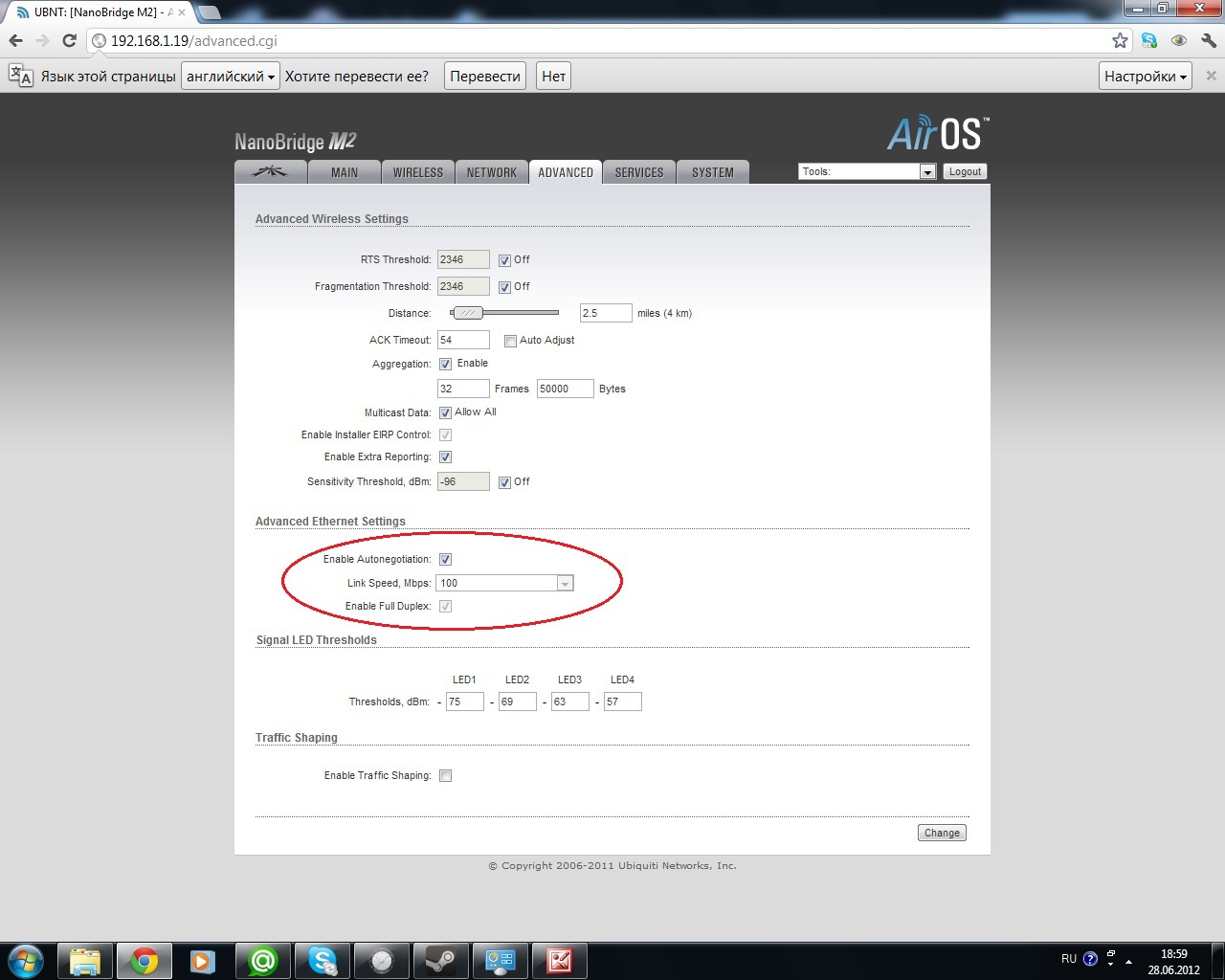
4. И самое главное: на вкладке Advanced, в настройках Advanced Ethernet Settings не в коем случае не включать Enable Full Duplex. Это очень сильно снизит скорость обмена пакетами между точкой доступа и внешней сетью. Почему – не знаю, но пока не снял эту галочку, сломал всю голову, почему скорость моста приличная, а скорость закачки файлов – никакая. Вот эта галочка все и портила – зараза.
Вот как выглядит главная страница веб-интерфейса устройства. Здесь все показатели «в норме» и могут служить образцом для настройки:
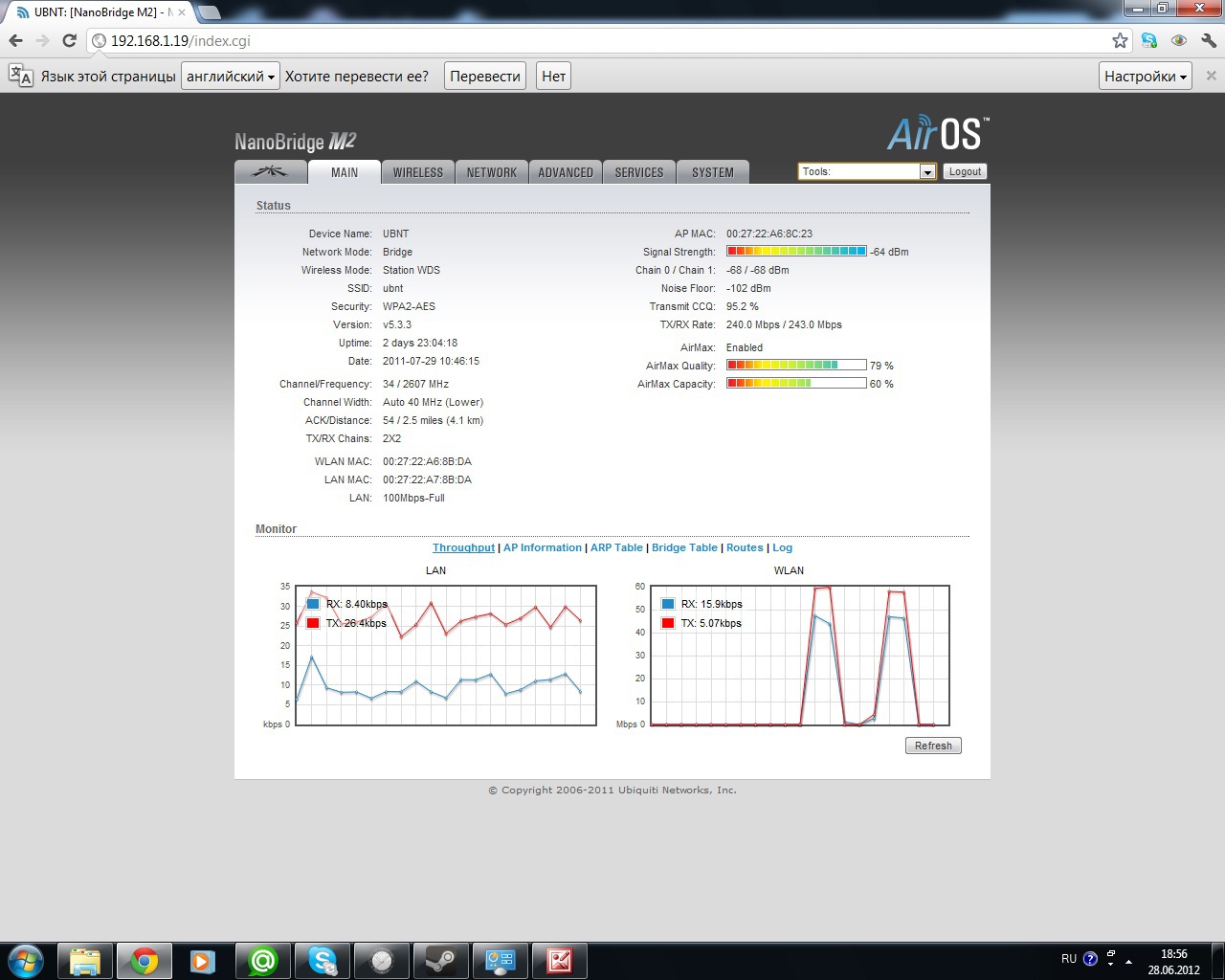
Главная страница
На сегодня мост выдает вполне приемлемую скорость передачи данных. Считаю реальную скорость передачи (тест правдивый) в 105 Мбит/сек хорошим результатом для стандарта Wi-Fi на дистанции в 4 километра. Конечно, ученые из Лаборатории реактивного движения NASA меня опередили, но у них расстояние, при котором они достигли скорости 2,5 терабит/сек, всего не больше метра, а тут 4 километра. (Всегда приятно померяться, когда у тебя больше).
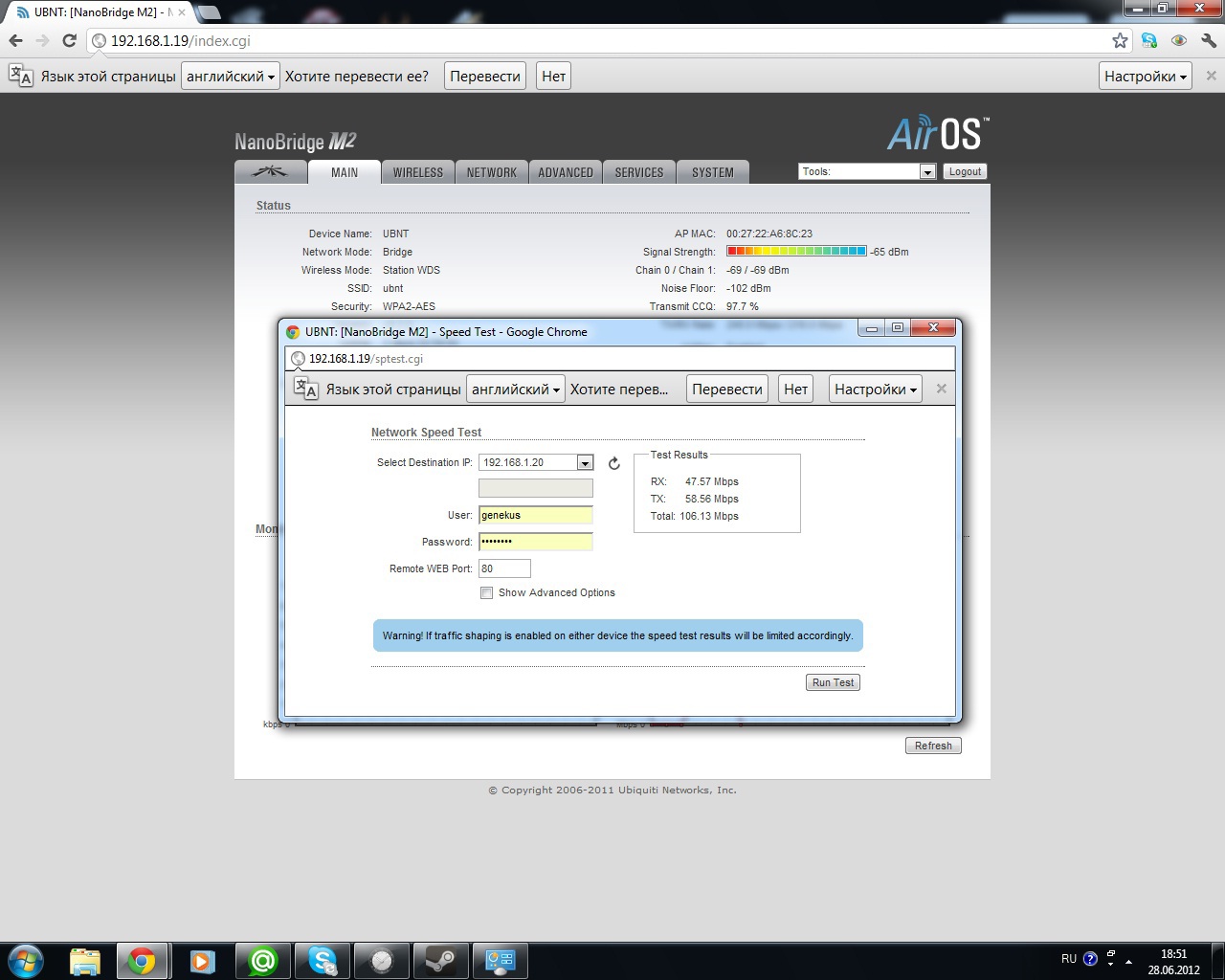
Вот она! Вот она — скорость моей мечты
Картинка на телевизоре куда более качественная, чем через спутник, особенно приятно смотрятся гонки F1 в HD качестве. Наслаждение:

Пример качества картинки
Скорость загрузки файлов тоже на приличном уровне в 4-5 Мбайт/сек:
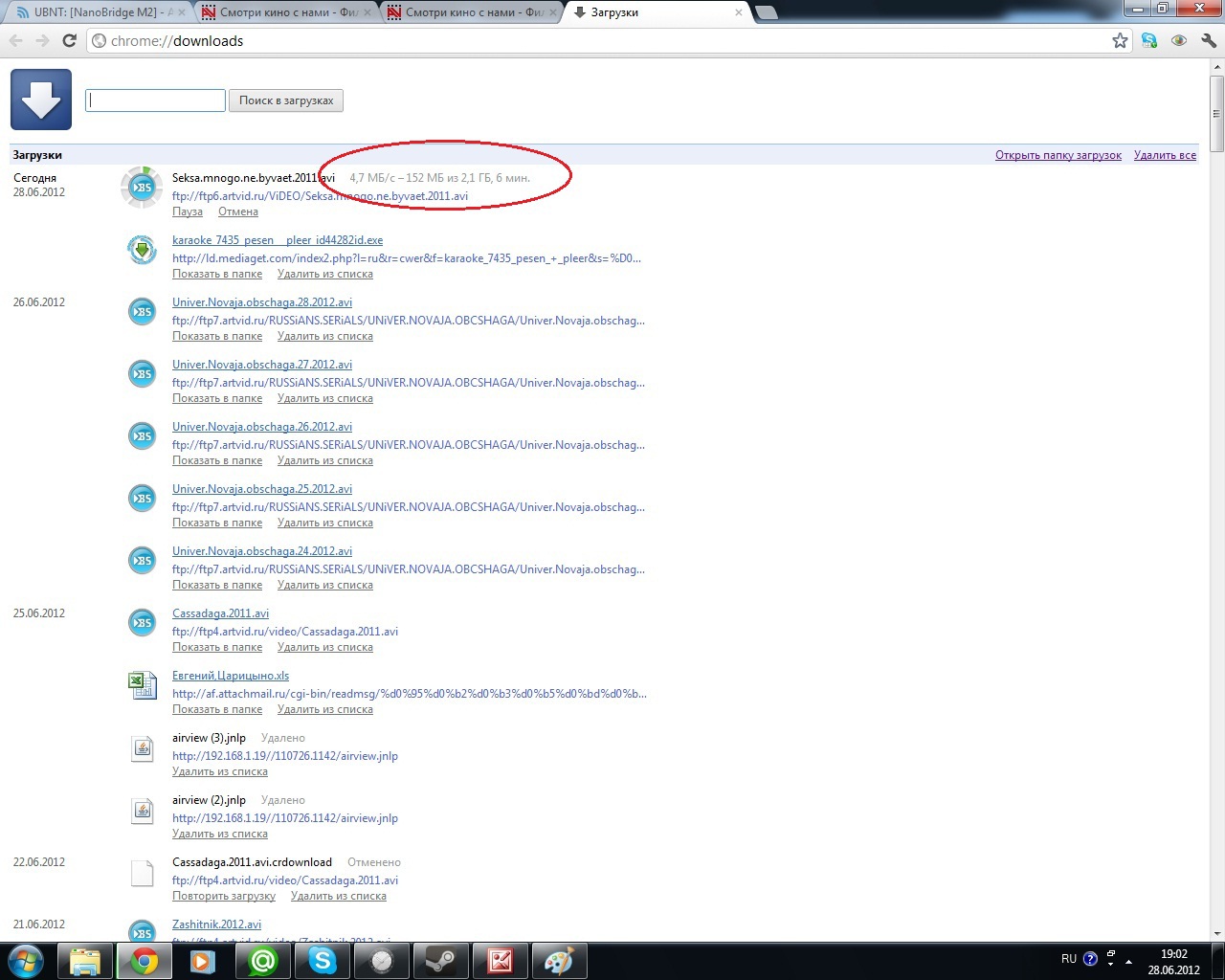
Полученными результатами очень доволен. Была даже идея покрыть весь наш поселок, создать внутреннюю социальную сеть, где можно было бы обсуждать насущные проблемы по благоустройству или коммунальному обслуживанию жителей, но как то все не с руки. Да и в этом случае точно придется получать разрешение на частоту, совсем как то не радует сия перспектива. Поэтому довольствуюсь втихушку.
Следующим проектом, скорее всего, станет организация видеонаблюдения на участке и внутри дома. Хочу попробовать с использованием IP-камер. Если получится — отпишусь.
Читайте также:


